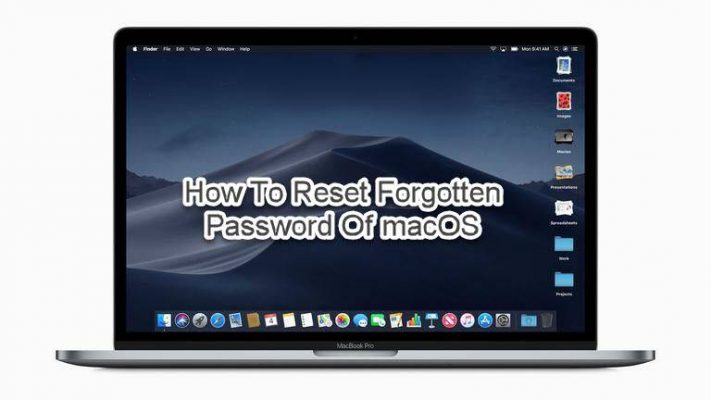Иногда может случиться так, что вы забудете пароль от mac или установите macOS Mojave на любую виртуальную машину, например VMware и Virtualbox. Перед установкой macOS Mojave на Virtualbox и VMware вам будет предложено установить пароль, и вы можете забыть его, тогда не волнуйтесь, потому что я собираюсь рассказать вам, как сбросить забытый пароль macOS Mojave. Когда вы делаете секретный проект, вам нужно установить пароль, редко случается, что вы забываете пароль администратора, но вы можете добавить новый пароль без потери данных всего двумя простыми способами, я уверен, что оба способа сработают.
Когда вы не записали пароль, который вы ввели, то, конечно, его трудно запомнить, и вы легко забудете его, если забудете, тогда есть шансы переустановить операционную систему, но я нашел решение, с помощью которого вы можете легко восстановить пароль без всякого напряжения. Чтобы получить доступ к своему Mac, вам нужно сбросить пароль, чтобы вернуть свой Mac. Я столкнулся с той же проблемой, поэтому сообщаю вам, что однажды вы столкнетесь с подобной проблемой, и ее очень легко избежать, потому что я буду рассказывать шаг за шагом для лучшего понимания. Итак, давайте начнем, не теряя времени.
Как сбросить забытый пароль в macOS Mojave
Поэтому я собираюсь рассказать о двух специальных шагах, которые помогут вам и которые довольно легко освоить пользователю mac. Эти два выдающихся метода будут работать для всех версий mac. Если вы используете какую-либо операционную систему, связанную с macOS Mojave, то не беспокойтесь. Полностью сосредоточьтесь на шагах, которые я собираюсь описать ниже.
Первый метод: Использование терминала
1. На первом этапе запустите mac, посмотрите на верхнюю часть экрана, там есть опция Utilities, затем нажмите на Terminal.
2. После этого откроется окно терминала, вам нужно ввести одну команду resetpassword любезно не ставьте пробел, который я написал, поэтому напишите то же самое без пробела между командами. И напоследок нажмите Enter.
3. После этого у вас появится окно сброса пароля, вам нужно ввести пароль, не спрашивая старый пароль. Итак, введите новый пароль и повторите свой пароль, а в конце укажите подсказку к паролю, чтобы не забыть.
4. Наконец, ваш пароль был сброшен, тогда вам нужно нажать кнопку перезагрузки, чтобы перезагрузить ваш mac, затем введите новый пароль, чтобы войти в систему без напряжения.
Второй способ: С помощью Apple ID
Итак, во втором способе я собираюсь подсказать вам пароль с помощью Apple ID. Выполните следующие шаги, которые я расскажу вам прямо сейчас:
1. Поэтому, когда вы введете более пяти раз, появится сообщение Если вы забыли пароль, вы можете сбросить его с помощью Apple ID. Итак, нажмите значок >.
2. Откроется новое окно, в котором вам будет предложено ввести данные, которые вы используете при входе в систему и iTunes.
3. Затем вам нужно ввести новый пароль, чтобы продолжить работу с mac. Это был последний шаг, и он довольно прост.
Заключение:
Из этой статьи вы узнали 2 простых способа сбросить пароль вашего Mac. С помощью этих методов вы можете сбросить пароль любой операционной системы Mac, связанной с Mac. Надеюсь, это был отличный опыт, и вы нашли в этой статье. Если вы хотите получить статью о лучших методах обучения техническим наукам, ежедневно посещайте наш веб-сайт.